Modificare l’importo di una ricevuta di pagamento emessa
L’importo di una ricevuta è legato al pagamento per il quale è stata emessa
In questa guida verrà illustrata la procedura per modificarne l’importo in due casi:
- ordine con pagamento singolo
- ordine con pagamento rateizzato
-
ORDINE CON PAGAMENTO SINGOLO
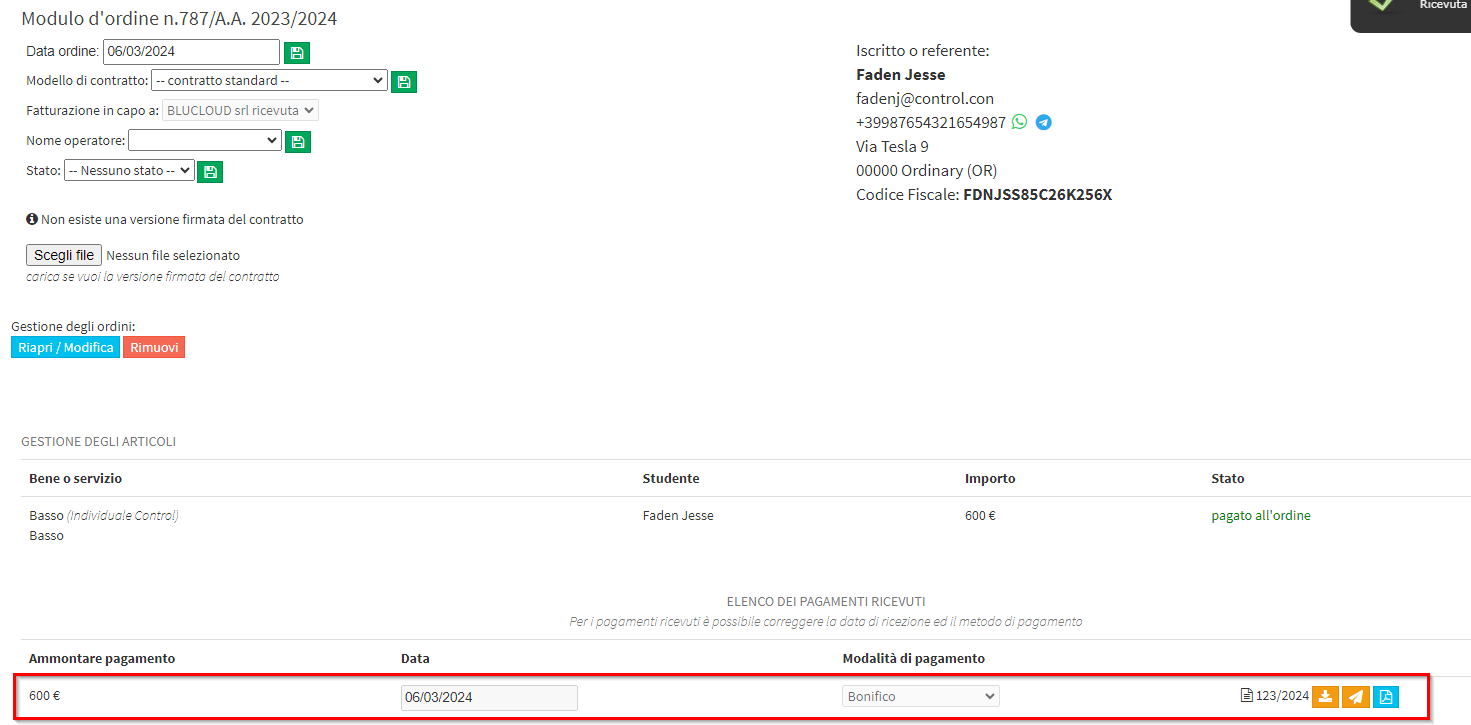
Per poter modificare l’importo di una ricevuta di un ordine con un singolo pagamento sarà necessario cercare la fattura in GESTIONE FISCALE → ELENCO RICEVUTE

Una volta trovata, essa andrà eliminata con il tasto rosso sotto Operazioni

Ora si potrà procedere all’eliminazione del pagamento all’interno dell’ordine da GESTIONE FINANZIARIA → GESTIONE DEGLI ORDINI → GESTISCI LE RATE ED I PAGAMENTI
Attraverso l’apposito tasto rosso Elimina pagamento
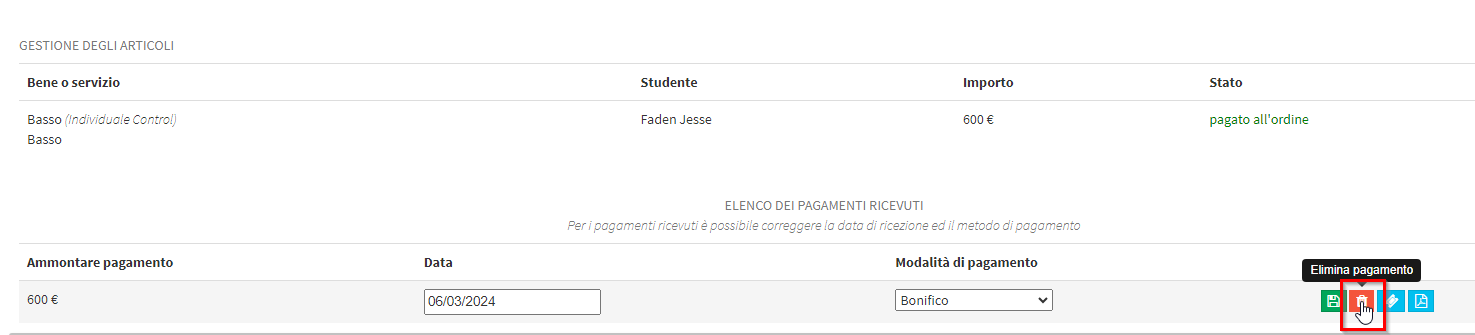
A questo punto l’ordine potrà essere riaperto, per farlo sarà necessario cliccare sul tasto Riapri / Modifica
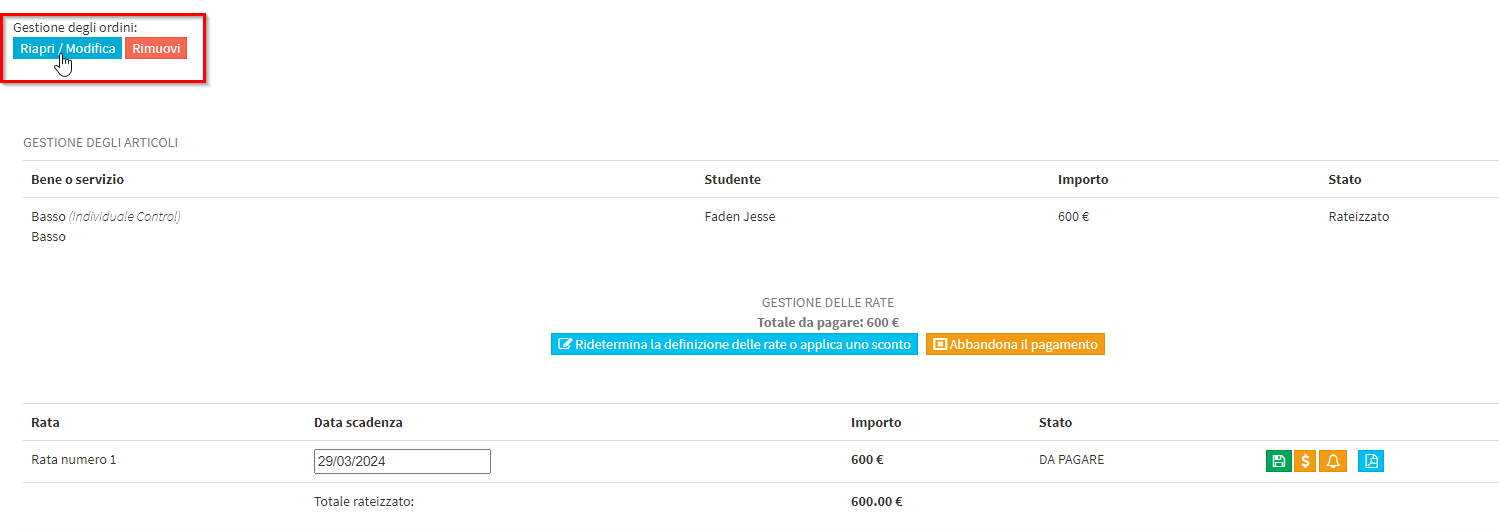
Con la matita accanto alla cifra dell’importo, esso potrà essere modificato secondo le proprie necessità

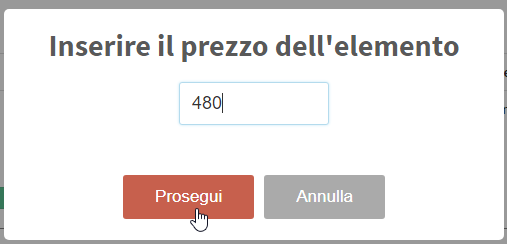
Salvare le modifiche con il tasto verde

L’ordine avrà ora un nuovo importo e sarà possibile procedere alla registrazione del pagamento
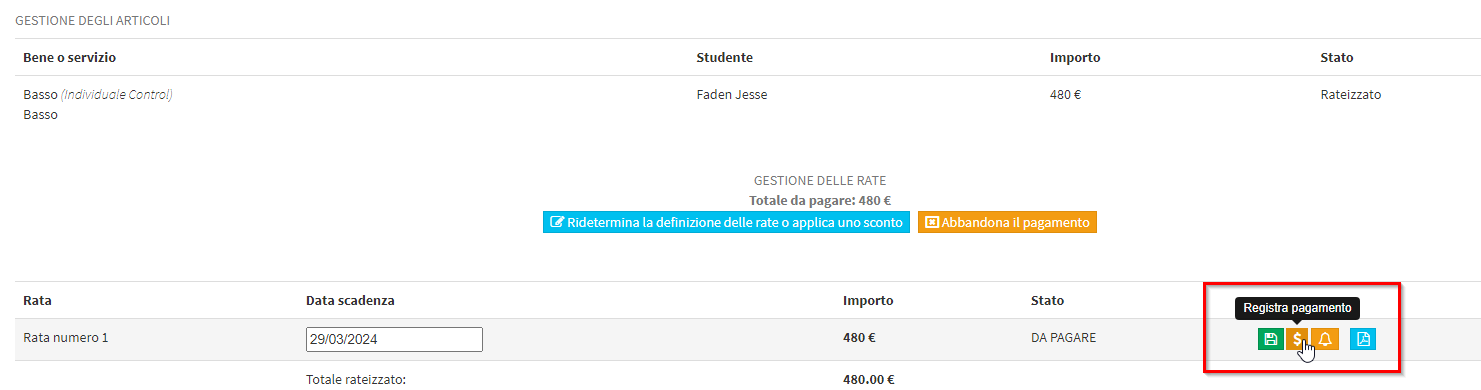
Emettendo la ricevuta per il suddetto movimento

Essa avrà il nuovo importo (con l’eventuale aggiunta di bollo) mantenendo però lo stesso numero se nessun’altra ricevuta è stata emessa durante la procedura.


-
ORDINE CON PAGAMENTO RATEIZZATO
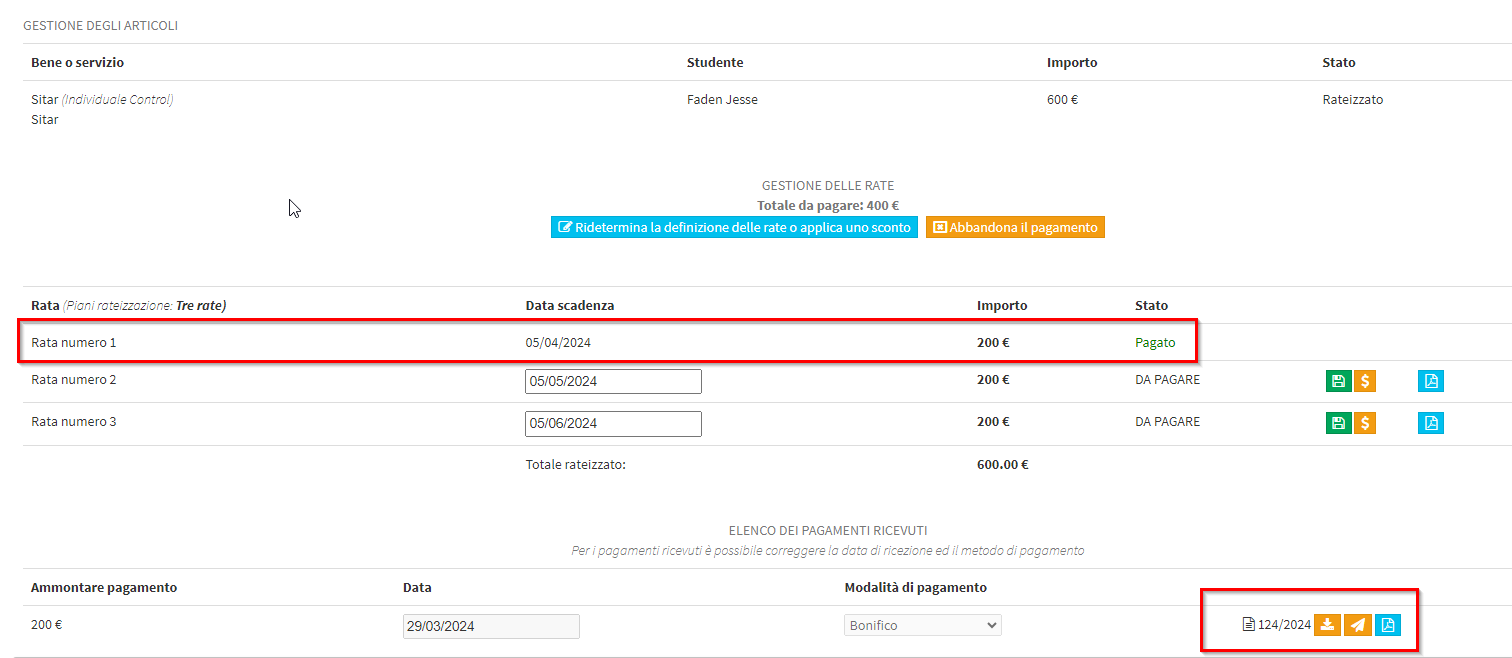

La procedura iniziale per modificare l’importo di una ricevuta in un ordine con pagamento rateizzato è la stessa indicata precedentemente, la variazione avverrà dopo l’eliminazione del pagamento.

In questo caso si andrà a modificare l’importo delle rate con il tasto Ridetermina la definizione delle rate o applica uno sconto
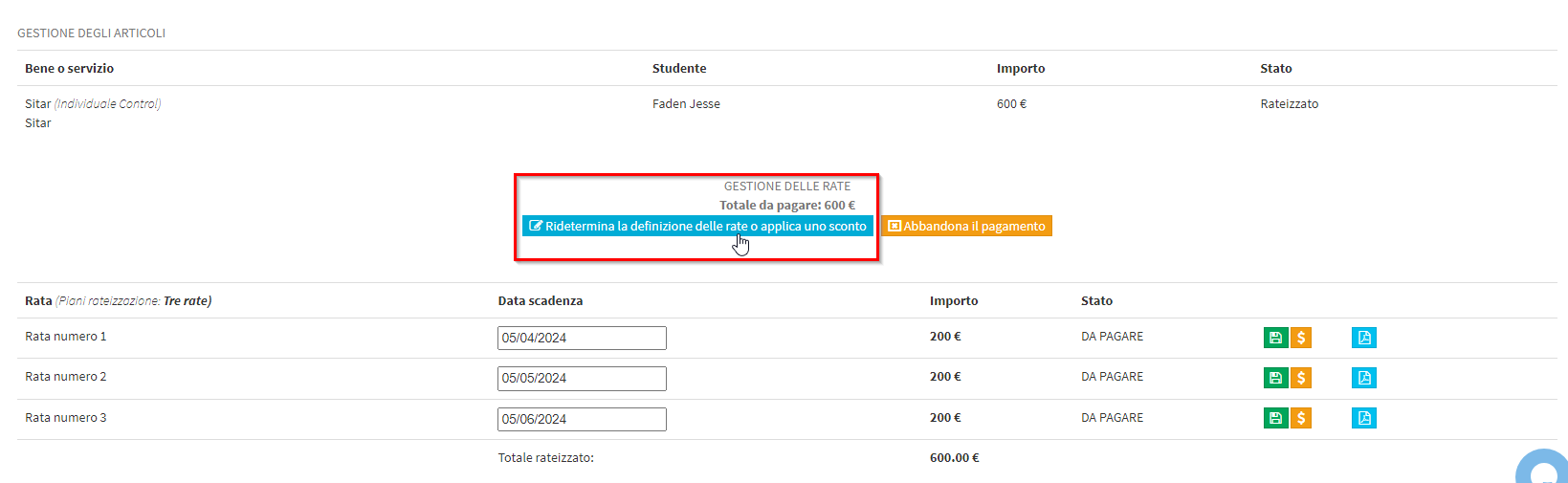
Sarà così possibile effettuare le modifiche necessarie direttamente nei campi degli importi, il sistema ricalcolerà il totale aggiungendo o sottraendo rate in base all’operazione effettuata
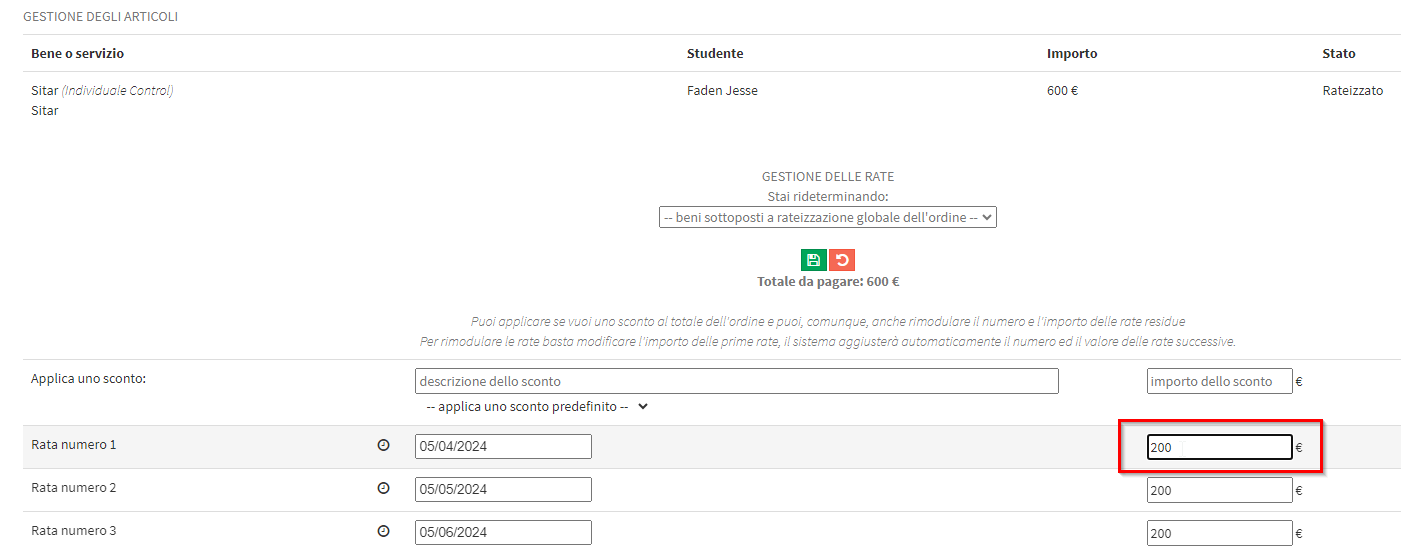
Nel caso esempio la rata numero 1 è stata impostata a 400€, così facendo la numero 3 è stata eliminata per mantenere il totale dell’ordine pari a 600€
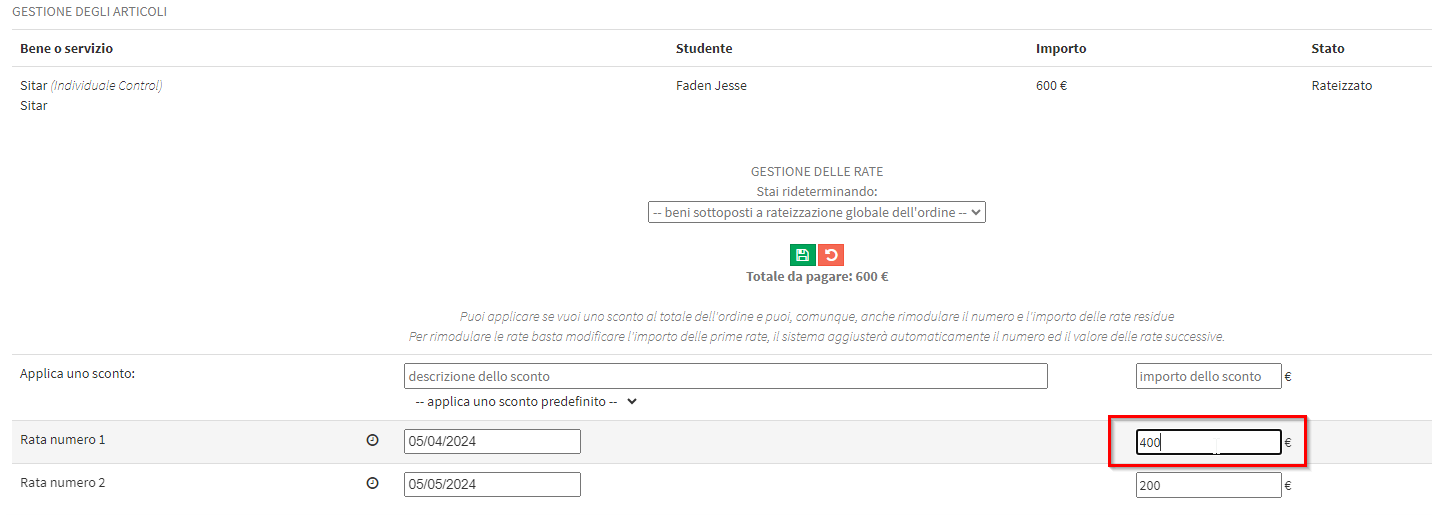
Salvando con il tasto verde e cliccando Prosegui nel successivo popup le modifiche saranno applicate
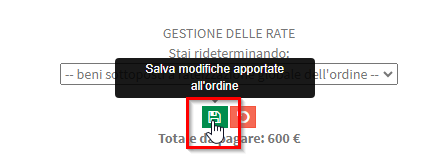
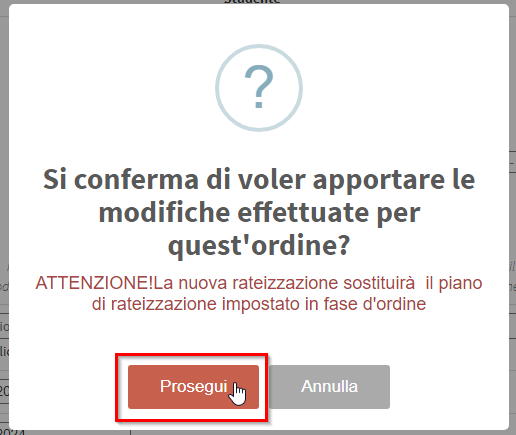
Sarà ora possibile Registrare il pagamento della nuova rata
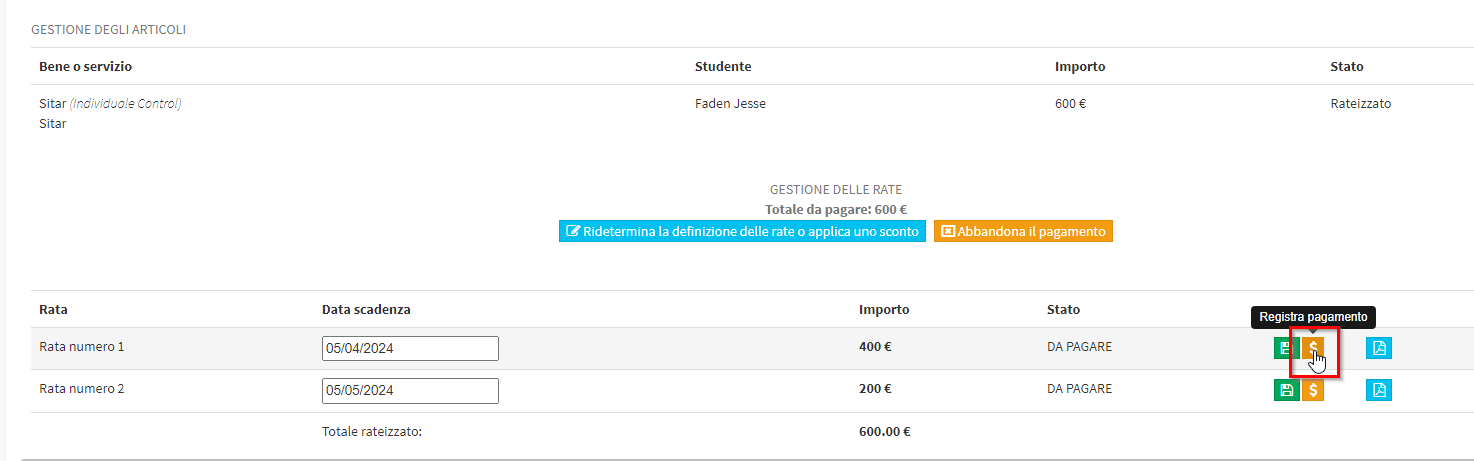
Emettendo la ricevuta per il suddetto movimento
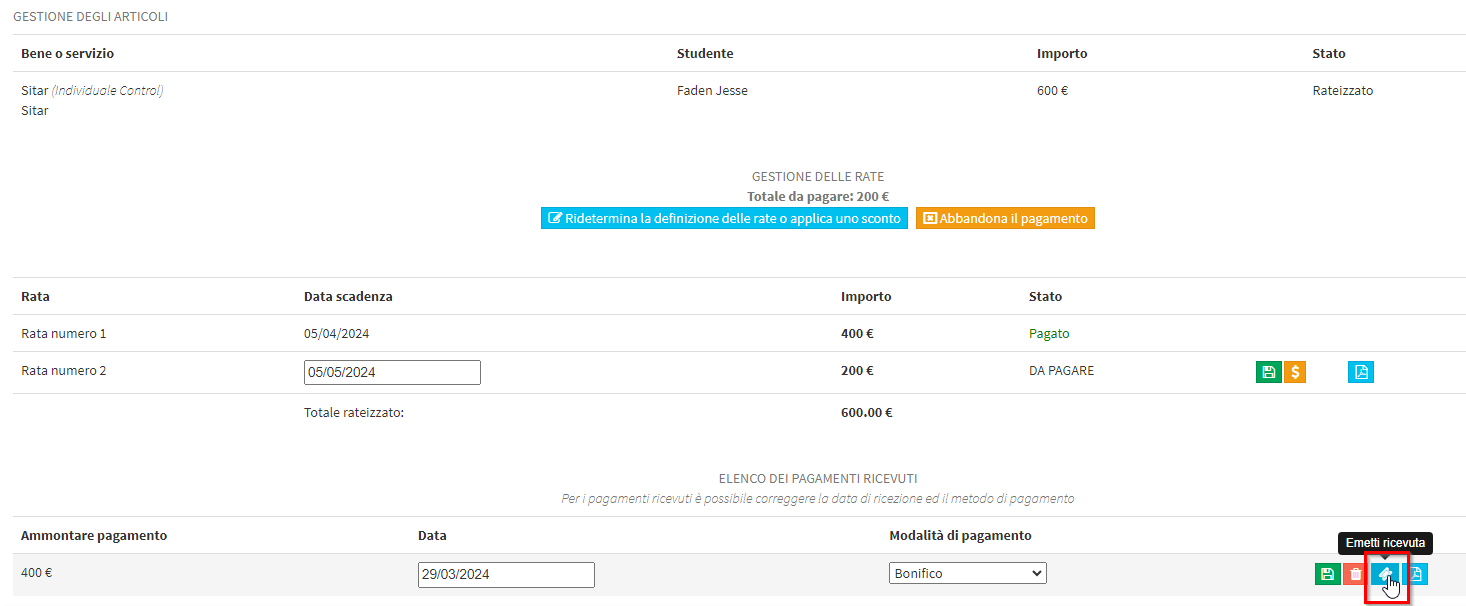
Come nella precedente sezione, essa avrà il nuovo importo (con l’eventuale aggiunta di bollo) mantenendo però lo stesso numero se nessun’altra ricevuta è stata emessa durante la procedura.

